Comment ajouter ou supprimer le panneau de recherche de la barre latérale dans Microsoft Edge
Le panneau de recherche de la barre latérale de l' option Rechercher dans Bing dans la barre latérale du navigateur (Search Bing in sidebar for )Edge vous aide à rechercher rapidement un mot-clé lorsque vous naviguez sur un site Web. Par défaut, Microsoft Edge a cette fonctionnalité activée, mais vous pouvez la masquer ou la désactiver à l'aide du Registre(Registry) si vous le souhaitez. Comme vous n'avez pas besoin de quitter la page actuelle, vous pouvez parcourir simultanément deux pages dans un onglet du navigateur Edge à l'aide de cette fonctionnalité.(Edge)
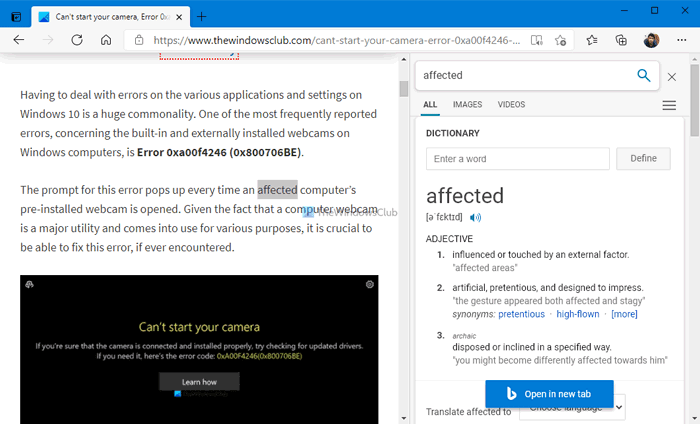
Supposons que vous lisez un article sur un site Web, mais que vous n'obtenez pas un mot ou que vous souhaitez en savoir plus sur un mot spécifique trouvé sur un site Web. À un tel moment, vous avez deux options - premièrement, vous pouvez copier le mot et le rechercher dans un nouvel onglet, et deuxièmement, vous pouvez utiliser l' option Rechercher Bing dans la barre latérale pour "mot" . (Search Bing in sidebar for “word” )La première option vous permet de rechercher le mot dans votre moteur de recherche préféré, c'est-à-dire Google , DuckDuckGo , etc. Cependant, la dernière option vous permet de rechercher le mot clé uniquement dans le moteur de recherche Bing . Comme le champ de recherche de la barre latérale est un panneau complet alimenté par Bing , vous obtiendrez le même résultat que celui affiché lors de la recherche dans un onglet dédié.
Si vous n'utilisez pas cette fonctionnalité, ou si elle est désactivée d'une manière ou d'une autre, vous pouvez l'activer ou la désactiver à l'aide de ce didacticiel. Vous êtes sur le point d'utiliser l' Éditeur du Registre(Registry Editor) pour le faire. Par conséquent, il est recommandé de créer un point de restauration du système avant de passer aux étapes.
Comment ajouter ou supprimer le panneau de recherche de la barre latérale(Sidebar Search Panel) dans Edge
Pour ajouter ou supprimer le panneau de recherche de la barre latérale dans Microsoft Edge , procédez comme suit :
- Appuyez sur Win+R pour ouvrir la boîte de dialogue Exécuter.
- Tapez regedit et appuyez sur le bouton Entrée .(Enter)
- Cliquez sur l' option Oui .(Yes)
- Accédez à Microsoft dans HKEY_LOCAL_MACHINE .
- Faites un clic droit sur Microsoft > New > Key .
- Nommez-le Edge .
- Cliquez avec le bouton droit sur Edge > New > DWORD (32-bit) Value .
- Nommez-le comme
DefaultSearchProviderContextMenuAccessAllowed. - Double-cliquez dessus pour définir les données de valeur(Value) .
- Entrez 1 pour activer et 0 pour désactiver.
- Cliquez sur le bouton OK.
Au début, vous devez ouvrir l'Éditeur du Registre sur votre ordinateur. Pour cela, appuyez sur Win+R , tapez regedit, appuyez sur le bouton Entrée (Enter ) et cliquez sur l' option Oui .(Yes )
Ensuite, accédez au chemin suivant-
HKEY_LOCAL_MACHINE\SOFTWARE\Policies\Microsoft
Cliquez avec le bouton droit sur Microsoft > New > Key et nommez-le Edge .
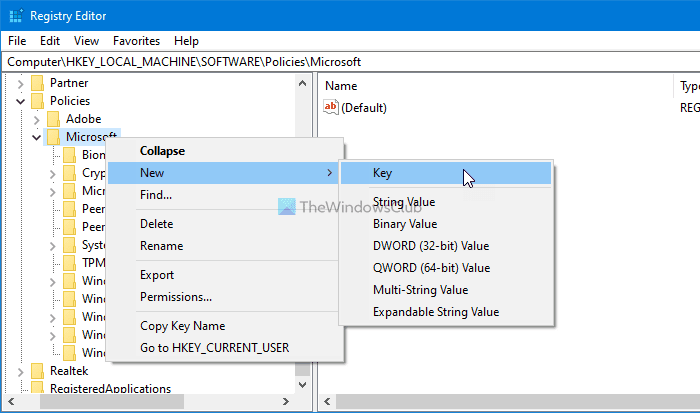
Ensuite, faites un clic droit sur la touche Edge , sélectionnez Nouveau > Valeur (Value)New > DWOD (32 bits) .
Nommez-le DefaultSearchProviderContextMenuAccessAllowed .
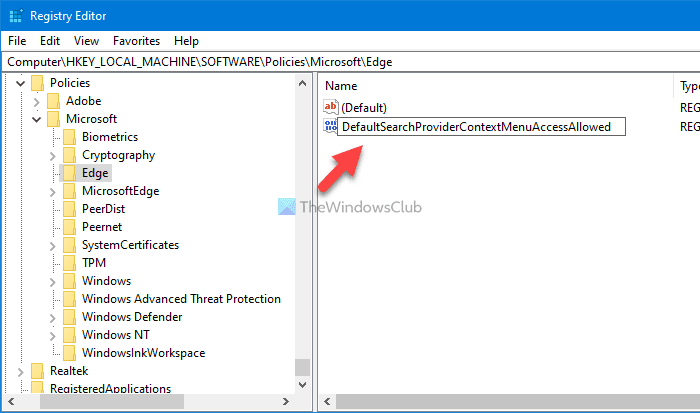
Double-cliquez sur cette valeur REG_DWORD et définissez les données de valeur sur 1 pour activer et 0 pour désactiver.
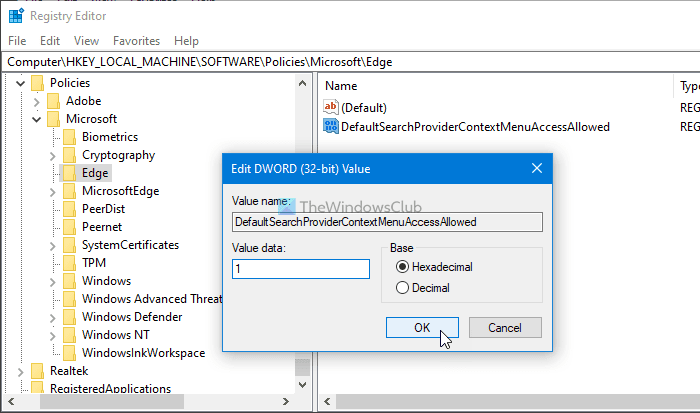
Enfin, cliquez sur le bouton OK pour enregistrer la modification.
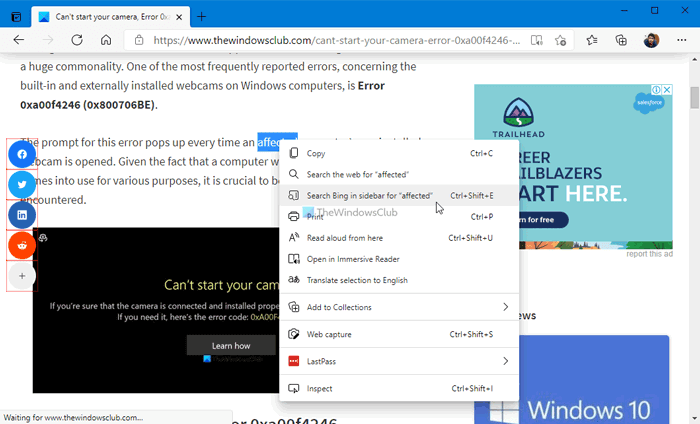
Une fois que vous avez activé cette fonctionnalité, vous pouvez visiter n'importe quelle page Web, mettre en surbrillance un mot et cliquer dessus avec le bouton droit de la souris pour trouver l' option Rechercher Bing dans la barre latérale pour "mot" .(Search Bing in sidebar for “word” )
C'est tout!
Lisez ensuite :(Read next:) Comment activer et utiliser la barre latérale Office dans Microsoft Edge .
Related posts
Comment désactiver Address bar Search suggestions Microsoft Edge
Changer le fournisseur de recherche par défaut dans Microsoft Edge en Google
Comment supprimer le bouton de menu Extensions de Microsoft Edge toolbar
Comment définir ou changer Microsoft Edge homepage sur Windows 10
Ajouter un Home button à Microsoft Edge browser
Comment envoyer Tabs sur d'autres appareils avec Microsoft Edge
Comment goupiller les sites Web au Taskbar avec Microsoft Edge
Comment montrer ou masquer Collections button dans Microsoft Edge browser
Comment désactiver ou arrêter Video Autoplay dans Microsoft Edge
Comment utiliser Smart Copy dans Microsoft Edge
Comment utiliser Super Duper Secure Mode dans Microsoft Edge
Microsoft Edge Garde Auto-resetting sur Restart dans Windows 10
Comment limiter Media Autoplay dans Microsoft Edge browser
Créez un raccourci pour ouvrir Microsoft Edge browser dans InPrivate mode
Comment utiliser Kids mode dans Microsoft Edge browser
Comment activer le Collections feature dans Microsoft Edge browser
Comment jouer le nouveau Surf Game dans Microsoft Edge
Désactiver la synchronisation pour tous User Profiles dans Microsoft Edge avec Registry
Comment installer des extensions dans Microsoft Edge browser
Comment installer Chrome Themes sur Microsoft Edge browser
